电脑麦克风没有声音:先你的麦克风()接电脑的输入输出端100%正确,别接错了,接错了,做什么都没用。(电脑的绿色端是声音输出的即播放音乐的。下面是宜春门户站小编针对电脑麦克风没有声音而整理的详细资料,希望小编辛苦整理的资料能够帮到各位网友。觉得有帮助的话就请看如下
电脑麦克风没有声音:先你的麦克风()接电脑的输入输出端100%正确,别接错了,接错了,做什么都没用。(电脑的绿色端是声音输出的即播放音乐的。下面是宜春门户站小编针对电脑麦克风没有声音而整理的详细资料,希望小编辛苦整理的资料能够帮到各位网友。觉得有帮助的话就点下面的百度分享按钮分享给自己周围的朋友圈吧。
电脑麦克风没有声音
先你的麦克风()接电脑的输入输出端100%正确,别接错了,接错了,做什么都没用。(电脑的绿色端是声音输出的即播放音乐的,电脑的粉红色端是声音输入的即用来录音的)第②步:情况一:右击桌面“我的电脑”--属性--硬件--设置管理器--声音视频和游戏控制器--这个项下面如果没有AC97或HighDefinition或其他长串的英文,或者存在的问号。
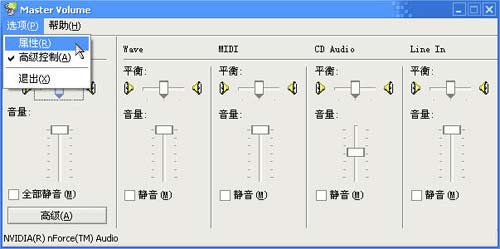
情况二:点击桌面左下角开始--控制面板--声音和音频设备--里面的所有设置都是灰色的,即是不可以用的。如果存在以上两种情况的任一种,这时你直接到下载“驱动精灵”软件,安装好它后,双击打开--驱动更新--勾选“声音视频和游戏控制器”--开始更新--更新完毕后重启电脑。如果不存在以上两种情况,请直接看以下步骤。第③步:如果桌面右下角没有小喇叭,开始--控制面板--声音和音频设备--勾选上“将音量图标放入任务栏”--确定。第④步:点击桌面右下角小喇叭--选项--属性--所有选项打上勾勾点击“确定”,这时你会看到一条长长的窗口,还有很多还未显示,拉动下面的滚动条你就会看到,所有的“静音”都没有选上,并把所有的音量条拉到中间。选项--属性--录音--所有选项打上勾勾点击“确定”,并把所有的音量条拉到中间。第⑤步:确保你的麦克风()是正确地插在主机箱前面,如果你主机箱后面插有音箱,请关掉音箱,但音箱的线可以不用拔。单击桌面左下角“开始”--控制面板--看到有“Realtek高清晰音频配置”(如果你没有请你直接看第6步)--“混频器”栏的左下方X工具里勾选上“启动多路录音”--“音频I/O”栏右上方X工具里勾选上“前端面板插孔检测”--这时“混频器”的右下方多了一个Micinatfrontpanel(Pink),确保当前选用它--在混频器左上方X工具里不要勾选“启用多源回放”,然后点击Ok。
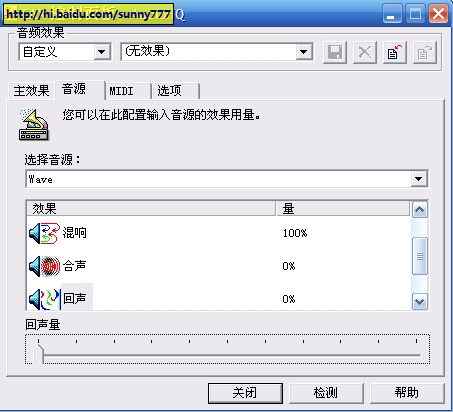
点击桌面左下角开始--控制面板--声音和音频设备--“音频”栏--“录音”选用Micinatfrontpanel(Pink),“仅使用默认设备”前面没有打勾,点击“应用”--“语声”栏--“录音”选用Micinatfrontpanel(Pink),点击“确定”。点击桌面右下角小喇叭--选项--属性--在“混音器”中选Micinatfrontpanel(Pink)--下面的所有选项勾选上,点击“确定”,并把所有的音量条拉到中间。如果你可以做完这一步,应该可以了。第⑥步:右击桌面“我的电脑”--属性--硬件--设置管理器--声音视频和游戏控制器--这个项下面如果有RealtekAC97Audio(如果你没有你不用做第⑥步):点击桌面左下角开始--控制面板--声音和音频设备--“音频”栏--“声音播放”和“录音”选用RealtekAC97Audio,“仅使用默认设备”前面没有打勾,点击“应用”--“语声”栏--“声音播放”和“录音”选用RealtekAC97Audio点击“确定”。点击桌面右下角小喇叭--选项--属性--在“混音器”中选RealtekAC97Audio,点击“播放”--下面的所有选项都要勾选上,点击“确定”,并把所有的音量条拉到中间。这时会自动退出,你会看到一条长长的窗口,还有很多还未显示,拉动下面的滚动条你就会看到,所有的“静音”都没有选上,并把所有的音量条拉到中间。选项--属性--在“混音器”中选RealtekAC97Audio,点击“录音”--下面的所有选项都要勾选上,点击“确定”,并把所有的音量条拉到中间。试试吧
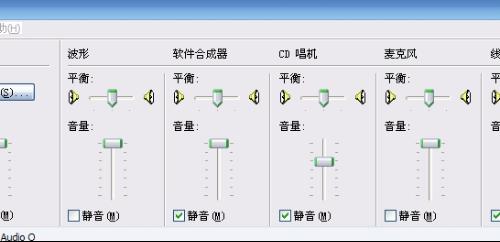
麦克风没有声音的设置问题
麦克风没有声音,或有时只能听见对方的声音,自己的声音对方听不到,如果是硬件方面的问题,就不是我能解决的问题了,如果是软件方面的相关设置问题,就来看看本文,帮你解决麦克风没有声音的设置问题。
第一种情况:高级控制可选
方法1:
打开音频控制的麦克风的高级控制。(方法:双击电脑右下角的音量图标,在弹出的“音量控制”面板中选择“高级控制”,如果真的没有,就直接看第2种方法)
下面有两个选项:
1、MIC2SELECT(1)[有的显示:1、其他麦克风(1)]
2、MICBOOST(2)[有的显示:2、麦克风加强(2)]
请将第二个选上,第一个不选
一般来讲,进行上述调试后,大部分用户都可以正常通话了,有少部分用户会有如下情况:
当对方接通,只能听见对方的声音,自己的声音对方听不到时,马上点击麦克风的高级,你会发现:在麦克风高级控制里,1和2又同时自动被选中了,问题就出现在这里,只要你把第一个也就是“MIC2SELECT(1)”点一下,使其不被选,那么你的声音就可以让对方听到了。
方法2:
1、打开“调整音频属性”。
2、在扬声器设置里面,打开“高级”选项栏。
3、只要把扬声器设置为“立体声”即可。
当然你也可以根据你的实际情况来设置,如果你认为戴不方便,可以只插话筒插头,不插插头,不过用音箱的话,你要把音箱的音量开大点,这样再能听到对方的讲话,设置步骤如下:
1、将麦克风插头插入接口,打开控制面板/声音和音频设备,在音量标签下点击高级,打开音量控制窗口。
2、点击菜单选项/属性,再弹出的新窗口中选择录音,在将下面列的麦克风选中,再确定保存。
3、刚才的音量控制窗口现在变成了录音控制窗口,在该窗口中把麦克风区域的选择选中,表示当前的录音设备为麦克风。
4、再点击菜单选项/高级控制,这时麦克风区域的下方就会出现一个高级按钮,点击它,在弹出的窗口中将下面的麦克风增强(+20DB)选中,保存设置退出即可。
第二种情况:高级控制不可选(也就是灰白色的)这个主要是对目前比较多的主板集成的HDAudio声卡麦克风。
1、点击屏幕右下角红色小喇叭(此处没有小喇叭的话请到C:\ProgramFiles\Realtek里去找)。
tags:电脑没有声音